本文介绍如何运行使用DocumentViewerDemo的主要功能
1.下载与安装
在LEADTOOLS网站可以下载leadtools 试用版。本文所述版本为“LeadTools 全功能试用版”如需了解如何安装试用版,请查看试用版安装指南
安装完成后,在LEADTOOLS 主目录LEADTOOLS 19下,打开Shortcuts\Medical 3D\.NET Class Libraries目录可看到如下列表。
其中
“Document Viewer 32-bit”,“Document Viewer 64-bit”分别为对应32位64位的可执行程序,可以直接运行使用。
“Document Viewer C# Projects”以及“Document Viewer VB Projects”两个文件夹快捷方式分别对应的C# 和VB的程序源码
2.运行
可以直接运行可执行程序或者对源码进行编译运行,出现如下主界面。
界面的排布上部为菜单栏,浏览工具栏,左侧为文档页面列表,右侧为标注工具栏,下方为状态栏,中部为文档显示窗口
可以进行文档以及图片的浏览,点击上方的浏览工具栏可以根据需要选择显示的文档布局,以及进行基本操作
点击右侧工具栏可以对图像添加各种标注,如下
同时浏览器提供了OCR识别控件可以进行文字识别,点击 文件>>导出文本,待文本识别完成后会弹出保存对话框将其保存为TXT文档。
产品支持论坛:
您在使用产品过程中有任何疑问,可以登录葡萄城开发者社区进行交流:了解更多
了解LEADTOOLS 产品更多特性:
http://leadtools.grapecity.com.cn/
下载产品体验产品功能:
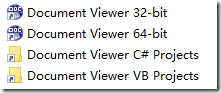
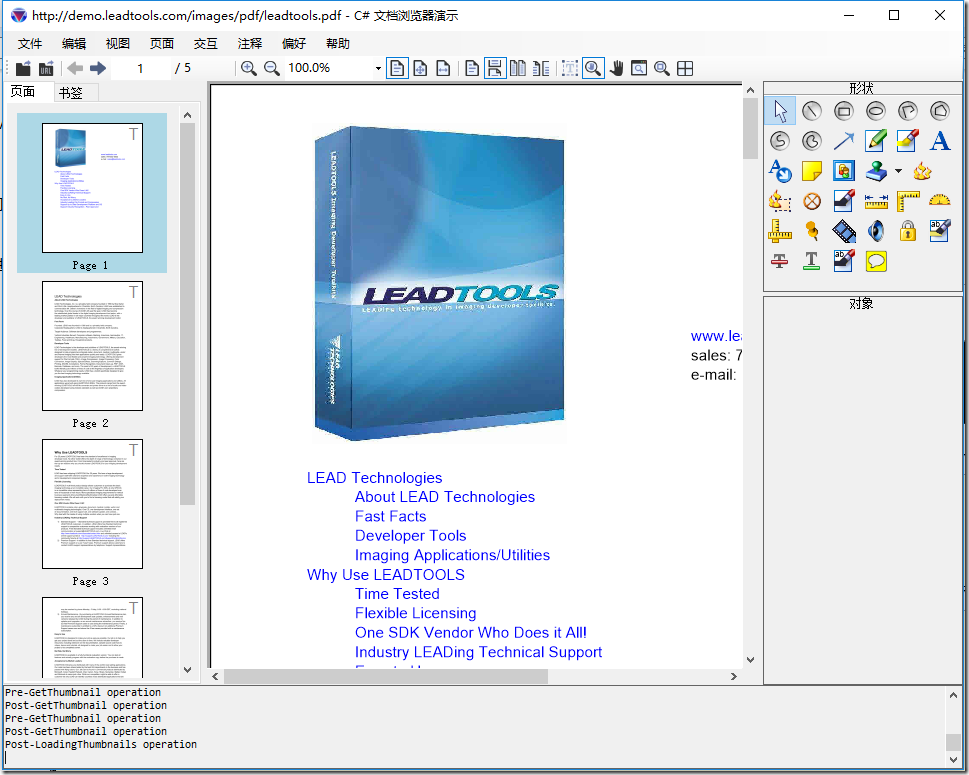
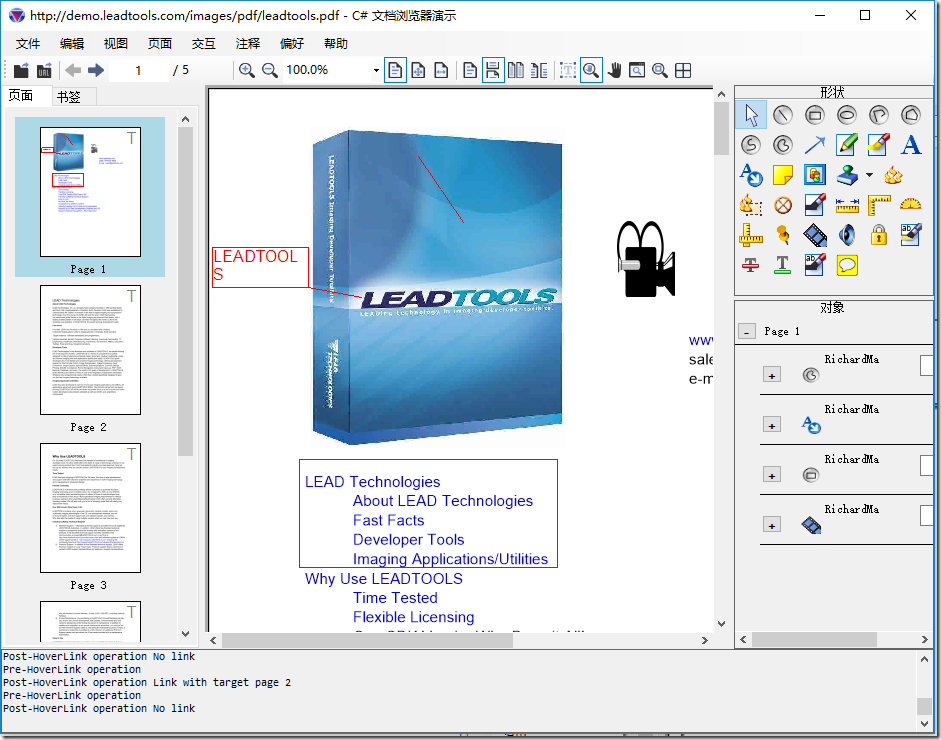
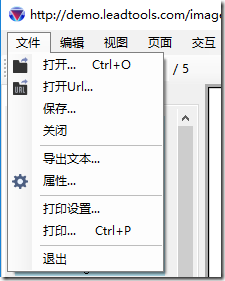
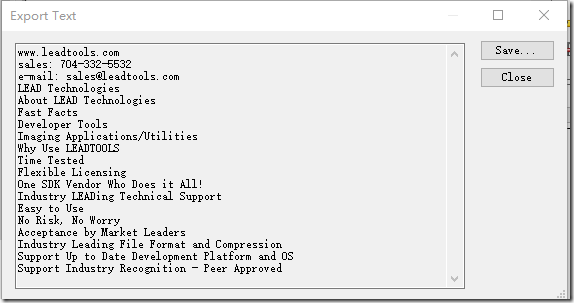









.K1AHo.png)




